Importieren von dxf-dateien – Hypertherm Phoenix V9.76.0 Benutzerhandbuch
Seite 63
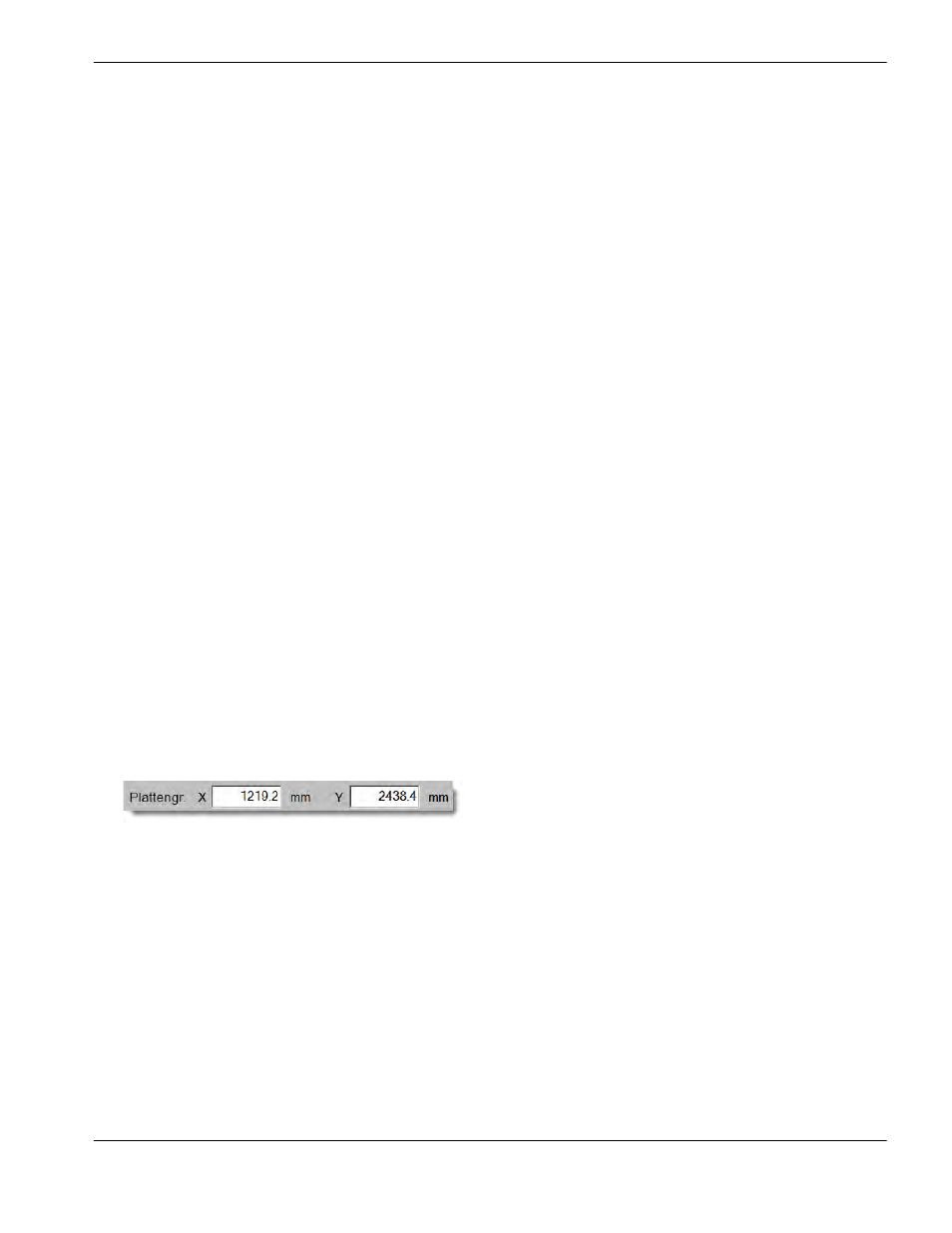
Phoenix Software V9.76.0 Betriebsanleitung 806401
63
3 – Laden von Teilen
Dateien Listet alle Dateien im Ordner „Upload von“ auf, die auf den Host-Computer geladen werden können.
Zum Entfernen einer Datei tippen Sie am Touchscreen zweimal darauf.
Eingabe über das Tastenfeld: Zum Durchblättern der verschiedenen Dateien verwenden Sie die
folgenden Tasten:
↑, ↓, „Bild-auf“ und „Bild-ab“. Zum Entfernen einer Datei benutzen Sie die Taste – .
Zum Hochladen mehrerer Dateien markieren Sie die erste Dateiauswahl und drücken anschließend bei
gedrückter Umschalttaste die Tasten
↑ und ↓ , um die restlichen Dateien zu markieren.
Lok. Dateiname Der Name der lokalen Datei, die auf den Host-Computer geladen wird.
Vorsch. Wenn Sie dieses Kontrollkästchen markieren, wird die ausgewählte Datei im Vorschaufenster gezeigt.
Eingabe über das Tastenfeld: Zum Markieren oder Aufheben der Markierung des Kästchens drücken Sie
die Leertaste auf der Tastatur, wenn das Vorschaufenster aktiv ist.
Importieren von DXF-Dateien
Hypertherm CNC-Maschinen bieten zwei Möglichkeiten des automatischen DXF-Imports. Die erste DXF-Funktion
ermöglicht es dem CAD-Designer, eine DXF-Datei anzulegen, die die Position der Lochstechungen sowie deren
Reihenfolge und Richtung enthält. Wenn diese Datei geladen wird, übersetzt die CNC die Datei in ein Teileprogramm
im EIA-Format.
Der zweite Typ einer DXF-Datei ist ein vollautomatisches DXF-Importmerkmal, das es dem Bediener ermöglicht, Art und
Länge von Leitungen zu wählen. Die CNC Auto DXF-Software platziert Einfahrt und Ausfahrt automatisch auf der
Grundlage der vom Bediener getroffenen Auswahlen und erstellt ein betriebsbereites und für die CNC-Maschine
verwendbares Teileprogramm im EIA-Format.
Zum Laden einer DXF-Datei öffnen Sie den Bildschirm „Dateien von Festplatte laden“ und wählen den Quellort und
die Datei.
Anmerkungen:
Bevor Sie DXF-Dateien in die CNC laden können, müssen Sie im Bildschirm „Spezial-Konfig.“ (Konfig. > Passwort >
Spezial-Konfig.) die Dateierweiterung „DXF“ eingeben.
Überprüfen Sie die Plattengröße für den Auftrag im Bildschirm „Schneiden“ (Konfig. > Schn.):
Überprüfen Sie anschließend in der DXF-Datei den Abstand zwischen dem Ursprung des Teils und der Teilegeometrie.
Die CNC setzt voraus, dass die Position der Teilegeometrie im Verhältnis zum Ursprung des Teils unter den
Abmessungen der Plattengröße liegt.
Wenn die CNC aus einer DXF-Datei eine EIA-Textdatei erstellt, dann wird diese zusammen mit der DXF-Quelldatei
gespeichert. Wenn Sie Ihre DXF-Dateien von einem Netzlaufwerk abrufen, dann muss die CNC über Zugriffsrechte
Lesen und Schreiben für den jeweiligen Netzwerkordner verfügen. Stellen Sie entweder sicher, dass die CNC
Schreibrechte für den Netzwerkordner hat, oder übertragen Sie alle DXF-Dateien, die Sie voraussichtlich übersetzen
werden, auf die CNC und vermeiden Sie das Übersetzen von DXF-Dateien, auf die über ein Netzwerklaufwerk
zugegriffen wird.